Voici comment activer le mode sombre sur WhatsApp Desktop
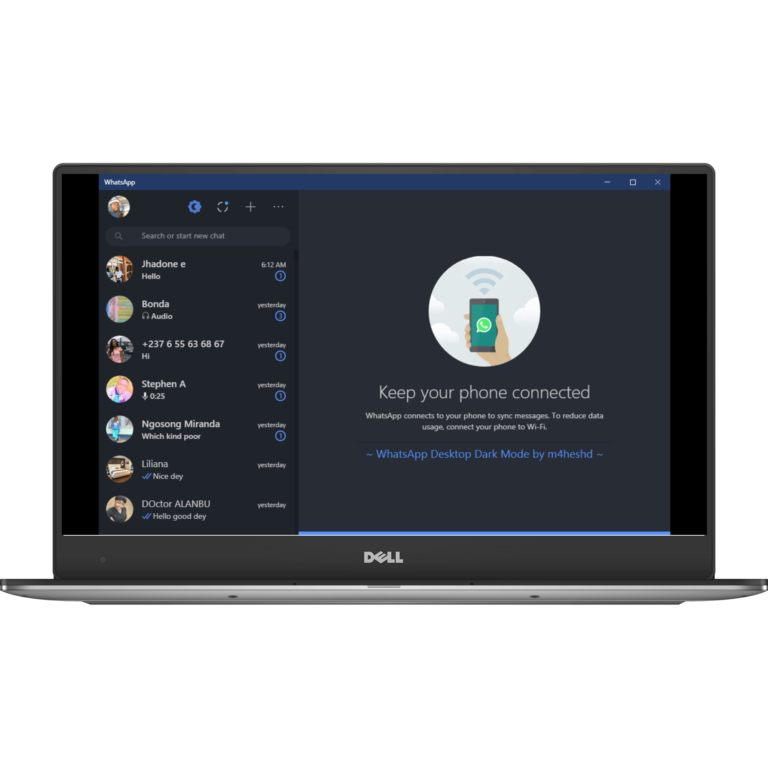
Le «mode sombre» a été le sujet de discussion de la plupart des forums technologiques ainsi que des sites Web. En ce qui concerne WhatsApp, il y a eu des rumeurs sur la façon dont WhatsApp travaille dur pour implémenter le mode sombre. Alors, à quoi cela ressemble-t-il ? Ainsi, comment activer le mode sombre sur WhatsApp Desktop ? Nous avons déjà expérimenté l’apparence du mode sombre dans des applications comme Telegram. Mais que se passe-t-il s’il existe déjà un moyen de découvrir le mode sombre pour WhatsApp? Bien qu’il ne soit pas encore officiellement publié, vous pouvez obtenir ce mode sur WhatsApp Desktop. Ce n’est pas la version officielle du mode sombre du bureau WhatsApp, mais nous parions que vous l’aimerez.
A lire aussi :
À propos de ce thème sombre
Comme dit précédemment, ce n’est pas la version officielle. C’est un mode sombre créé par m4heshd. Vous pouvez trouver plus d’informations sur le code source derrière ce logiciel ici. Ce mod est simplement un ajustement pour la version officielle de WhatsApp Desktop, ce qui le rend incroyablement sombre.
m4heshd: Developer
« Veuillez noter que ce script ne fonctionnera pas avec la version Microsoft Store ou App Store du bureau WhatsApp. »
Cela dit, cela implique simplement que vous devrez télécharger l’application de bureau officielle WhatsApp depuis le site Web de WhatsApp afin d’utiliser ce réglage. De plus, la bonne nouvelle du tweak est qu’il est disponible pour les utilisateurs de Windows et de macOS.
A lire aussi :
Top 10 des Applications de téléchargement de Statut WhatsApp
Comment faire fonctionner le mode sombre sur WhatsApp Desktop
Tout d’abord, assurez-vous que WhatsApp Desktop est déjà installé et fonctionne. Suivez ensuite les étapes ci-dessous:
- Téléchargez et extrayez le logiciel en mode sombre pour votre plate-forme respective à partir du lien ci-dessus.
- Ensuite, exécutez le WADark.exe ou le WADark à partir du dossier dans lequel vous avez extrait le fichier zip.
- Il initialisera ensuite le processus d’installation. Vous obtiendrez un message qui lit « Attendez que l’application tue WhatsApp et lancez le processus …« .
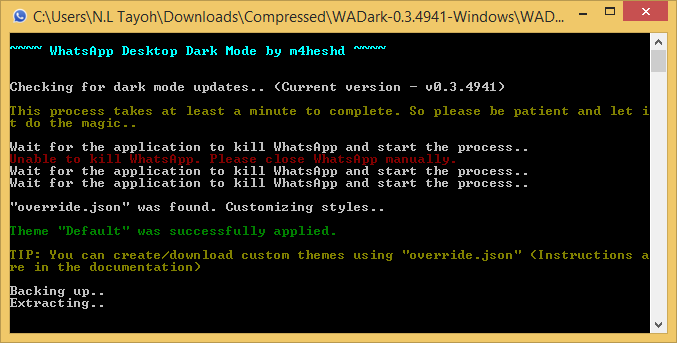
- Attendez quand vous obtenez le message ci-dessus à partir de la fenêtre de commande qui apparaît. À un moment, vous pouvez voir « Impossible d’arrêter WhatsApp. Veuillez fermer WhatsApp manuellement ». Ignorez-le et attendez.
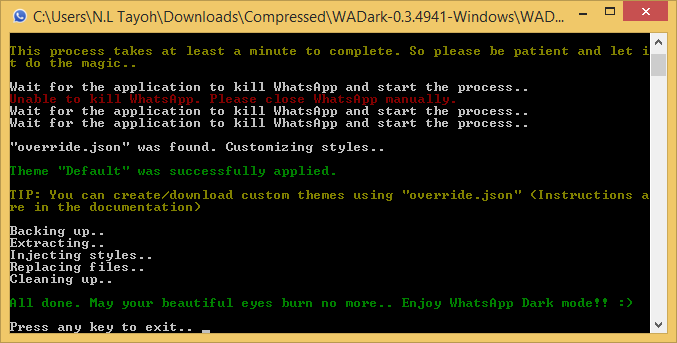
- Après quelques minutes, l’application va modifier le bureau WhatsApp et installer l’option de mode sombre, puis redémarre.
- Vous aurez maintenant un mode sombre activé pour WhatsApp Desktop similaire à celui du bureau Telegram. Vous pouvez également choisir de le désactiver à partir du bouton en haut à gauche.

La procédure pour les utilisateurs Windows et macOS est la même. Après l’installation, vous aurez la vue suivante si vous êtes un utilisateur macOS.

A lire aussi :
WhatsApp Stickers : Voici Comment Créer ses propres Stickers WhatsApp
L’essentiel
Grâce à cette application, les utilisateurs de WhatsApp peuvent découvrir à quoi ressemblera le prochain mode sombre. Ainsi, en attendant que Facebook l’implémente sur leur application de messagerie instantanée WhatsApp, ce réglage en mode sombre est le seul moyen de l’obtenir pour PC/Desktop.














![StifleStand: masquer l'application iOS Kiosque dans un dossier [iPhone & Mac]](https://thebelt.info/wp-content/uploads/2020/11/StifleStand-150x150.jpg)